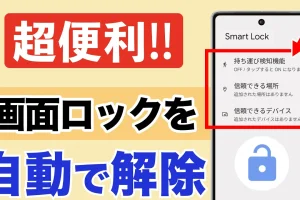今回は、「絶対に押さえておきたいスマホやアプリの暗黙のルール 規則が分かるとスマホの操作が簡単になる」についても説明して参ります。
アプリの見た目が似ているのには理由があります。
また、アプリとスマホは切っても切れない関係にあります。
今回はその暗黙のルールに着眼して、解説して参ります。
少し難しい部分もあるかもしれませんが、すべて覚えるようにするのではなく、ポイントだけを抑えていきましょう。
<動画内容>
スマホとアプリの関係は?
<1>スマホやアプリの基本ルール(画面構成)
1. スマホやアプリの基本ルール(画面構成)
2. ①スマホやアプリには「ホーム画面」がある
3. ②スマホやアプリにはホーム画面に戻る「ホームボタン」がある
4. ③スマホやアプリには「ナビゲーションバー」が原則下にある
5. ④ホーム画面には設定やアカウントの「メニューボタン」が原則ある
6. ⑤提供サービスが多い場合には「サービスメニュー」と「タブ一覧」表示
7. ⑥画面の左上に「戻る」ボタンが原則ある
<2>スマホやアプリの基本ルール(設定構成)
1. スマホやアプリの基本ルール(設定構成)
2. 文字サイズ比較
3. 通知設定の場合
4. 設定に関するまとめ
<3>スマホやアプリの基本ルール(各アプリの設定)
1. アプリ内の詳細設定はアプリ内ある設定で管理
2. YouTubeの設定の見方
3. YouTubeのチャンネル設定(通知設定の変更)
4. Yahooの「タブ」の順番を変更
詳しくは、下記の動画ご参照ください。(講座動画時間:24分16秒)
みなさんこんにちは、スマホのコンシェルジュです。
今回は、「絶対に押さえておきたいスマホやアプリの暗黙のルール 規則が分かるとスマホの操作が簡単になる」についても説明して参ります。
アプリの見た目が似ているのには理由があります。また、アプリとスマホは切っても切れない関係にあります。
今回はその暗黙のルールに着眼して、解説して参ります。
少し難しい部分もあるかもしれませんが、すべて覚えるようにするのではなく、ポイントだけを抑えていきましょう。
スマホのコンシェルジュでは、「スマホの基本操作」から「不具合時の対処方法」「毎日の生活を便利するアプリ」について、多数の動画でご紹介していますので、是非そちらもご参照ください。
また、是非「チャンネル登録」もお願い致します。

スマホのコンシェルジュのYouTubeチャンネルでは、初心者の方にも「わかりやすい」、「動画を見ながら一緒に操作しやすい」をモットーにスマホやパソコンの動画を配信しております。
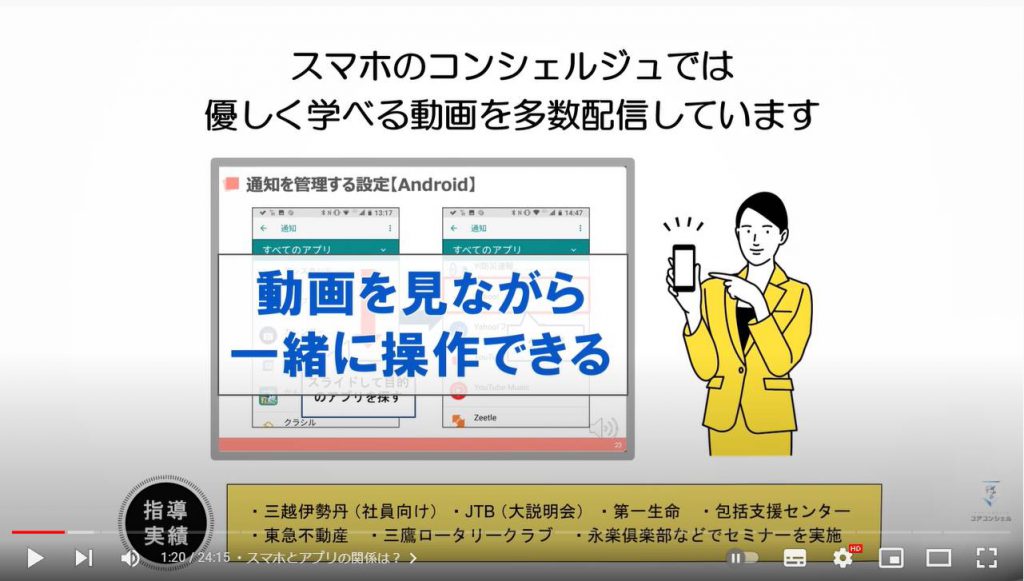
【目次】
スマホとアプリの関係は?
<1>スマホやアプリの基本ルール(画面構成)
1.スマホやアプリの基本ルール(画面構成)
2.①スマホやアプリには「ホーム画面」がある
3.②スマホやアプリにはホーム画面に戻る「ホームボタン」がある
4.③スマホやアプリには「ナビゲーションバー」が原則下にある
5.④ホーム画面には設定やアカウントの「メニューボタン」が原則ある
6.⑤提供サービスが多い場合には「サービスメニュー」と「タブ一覧」表示
7.⑥画面の左上に「戻る」ボタンが原則ある
<2>スマホやアプリの基本ルール(設定構成)
1.スマホやアプリの基本ルール(設定構成)
2.文字サイズ比較
3.通知設定の場合
4.設定に関するまとめ
<3>スマホやアプリの基本ルール(各アプリの設定)
1.アプリ内の詳細設定はアプリ内ある設定で管理
2.YouTubeの設定の見方
3.YouTubeのチャンネル設定(通知設定の変更)
4.Yahooの「タブ」の順番を変更
スマホとアプリの関係は?
皆さんは、「アプリはなぜ同じような見た目なの?ルールみたいなものはあるの?アプリが直感で操作できるのはなぜ?」と感じたことはないでしょうか。
アプリの見た目には暗黙のルールは存在します。
直感で操作が出来るのには理由があります。
今回はその暗黙のルールについて解説して参ります。
ルールが分かるとスマホの操作が簡単になります。
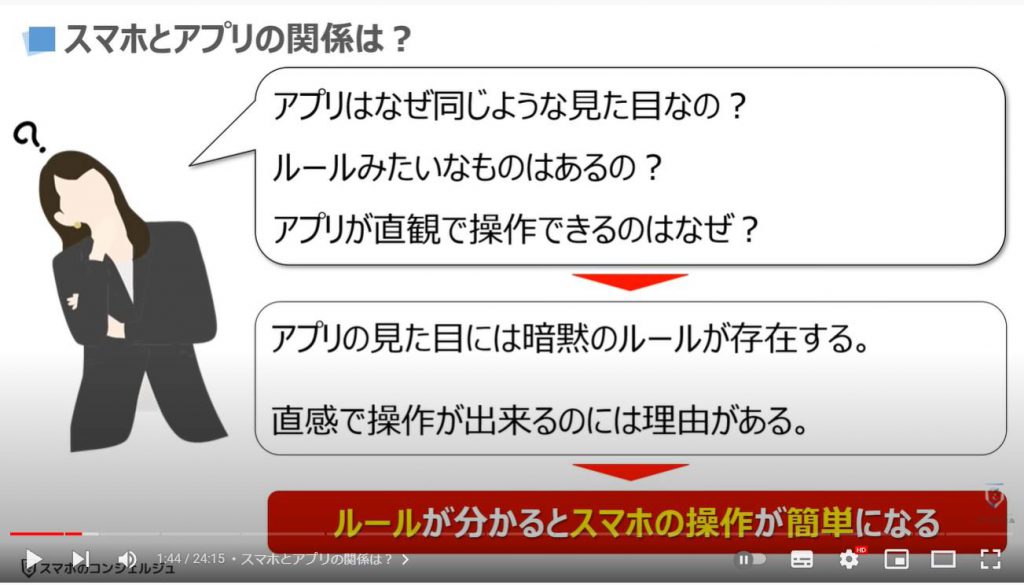
<1>スマホやアプリの基本ルール(画面構成)
それでは、まず初めにスマホやアプリの基本ルール、特にスマホやアプリの画面構成について一緒に見ていきましょう。
分からない点は、流して分かる部分だけを覚えていくようにしましょう。
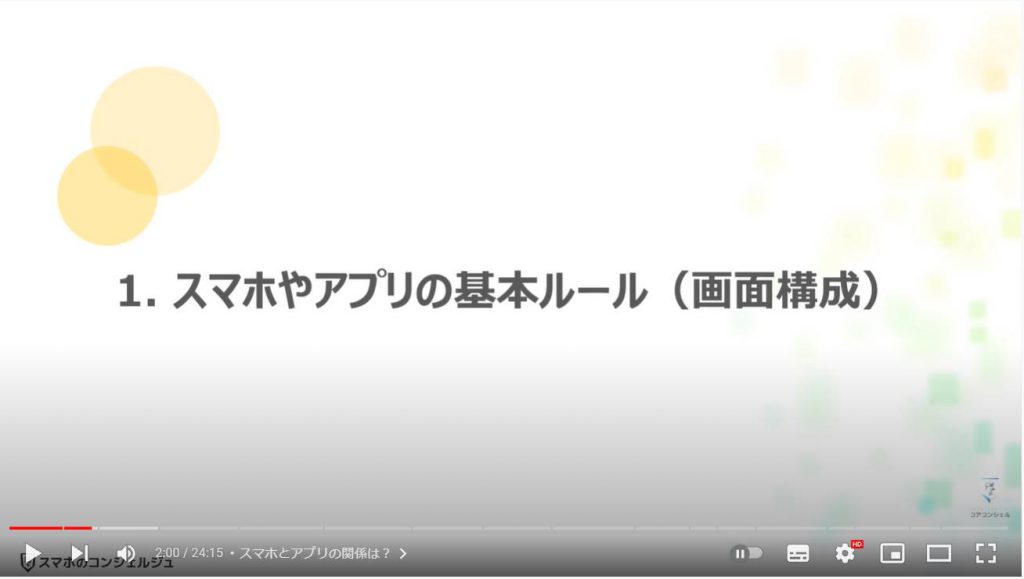
1. スマホやアプリの基本ルール(画面構成)
スマホやアプリには、基本ルールとして6つの暗黙のルールがあります。
まず、一つ目はスマホやアプリには、原則、「ホーム画面」があります。
二つ目は、スマホやアプリには、原則、「ホーム画面」に戻る「ホームボタン」があります。
三つ目は、スマホやアプリには、原則、「ナビゲーションバー」という重要なボタンを表示する場所が、原則決まっていて、画面の一番下に表示されます。
四つ目は、ホーム画面には、原則、そのアプリの「設定」や「アカウント」に関する「メニューボタン」があります。
五つ目は、提供サービスが多い場合には、原則、「サービスメニュー」「タブ一覧」で表示されます。
六つ目は、画面の左上には、原則、「戻る」ボタンが表示されます。
このような基本ルールを含めた画面構成を「ユーザーインターフェイス(利用者との接点)」といいます。
こちらを短く略して、「UI(ユーアイ)」と呼ばれることが多いです。
特にアプリを作る際には、この「UI(ユーアイ)」を非常に重視していて、利用者が直感で操作・利用できることが非常に重要視されています。
それでは、この基本ルールについて、項目毎に少し細かく見ていきましょう。
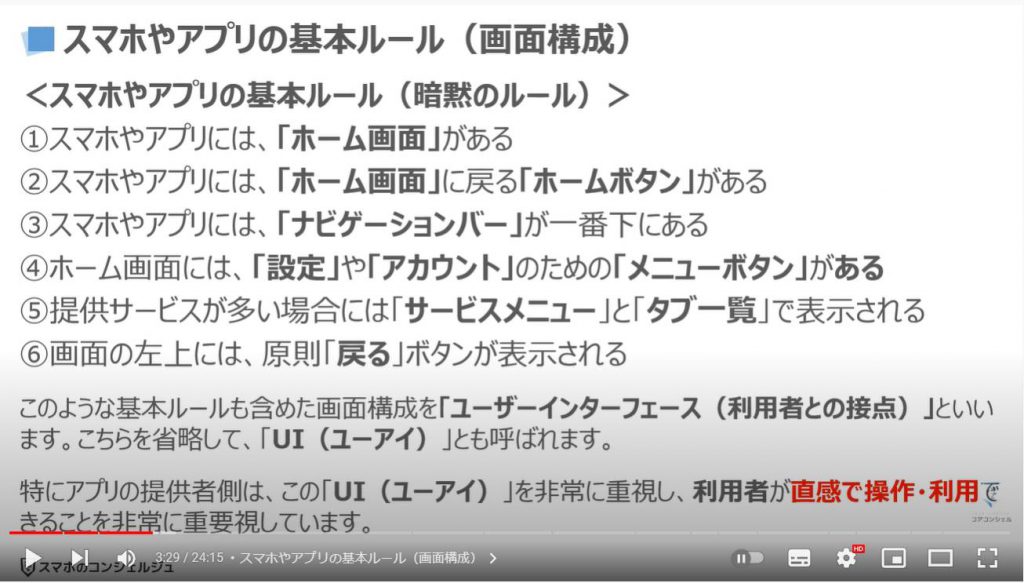
2. ①スマホやアプリには「ホーム画面」がある
まずは基本ルールの一つ目にあった「スマホやアプリにはホーム画面がある」という点について一緒に見ていきましょう。
その前にスマホの構造について少し触れておきます。
ご存じの方も多いかと思いますが、スマホも、パソコンと同じようにスマホを動かすプログラム(オペレーションシステム、略してOS)で動いています。
スマホでは、AndroidとiOSの二種類があります。
このOSは、スマホの根幹を成す部分で、アプリはそのOS(オーエス)の上で動いているという点を覚えておきましょう。
アプリをタップして、アプリを立ち上げた場合にも、スマホのOSの上にアプリが表示されます。
そのため、画面の上と下に端末OSの「ナビゲーションバー」と「ステータスバー」が表示されます。
画面上部のステータスバーには、「時刻」「電波の種類」「電波状況」「バッテリー残量」等、端末全体に関係するものが表示されます。
また、画面の下にはナビゲーションバーと呼ばれる端末自体を操作するボタンが表示されます。
最近は、画面をより大きくつかう為に、こちらのナビゲーションバーが従来の〇△▢のボタンではなく、小さな「棒線一本」のみ表示される端末も増えてきています。
棒線一本にすると操作方法が少し特殊になり、こちらの操作方法をジェスチャーナビゲーションと呼んだりします。
こちらはご自身がどちらであるかが分かれば、特に覚えなくてもいい名称になります。
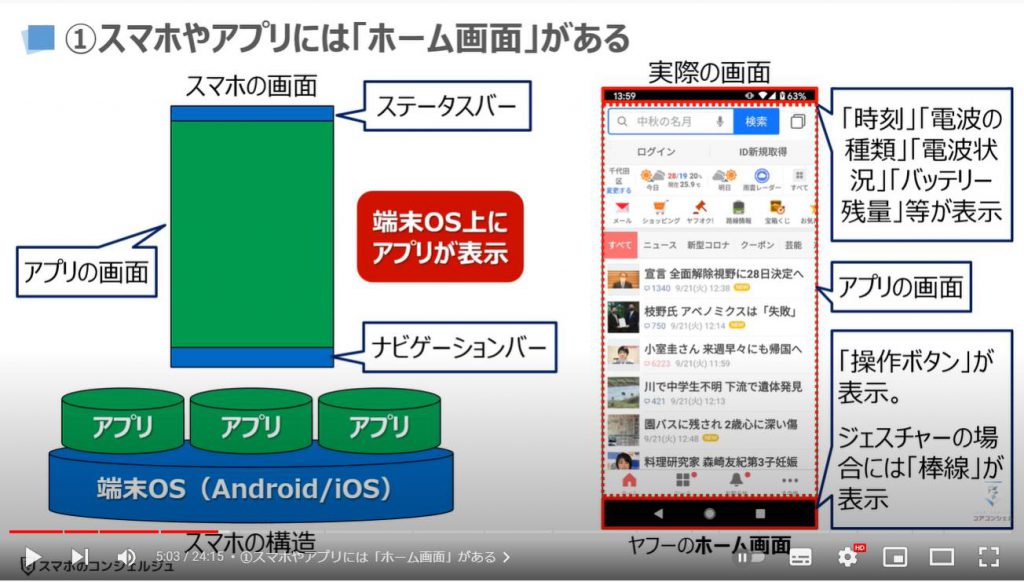
3. ②スマホやアプリにはホーム画面に戻る「ホームボタン」がある
それでは、基本ルールの二つ目にあった「スマホやアプリには、ホーム画面に戻る「ホームボタン」がある」という点について一緒に見ていきましょう。
スマホ自体にもホーム画面があり、どんな画面が表示されていても、スマホのホーム画面に戻りたい時には「ホームボタン」をタップします。
先程ご説明したジェスチャーナビゲーションの場合には、下から上にスワイプするとホーム画面に戻ることができます。
それでは次にYahooアプリのホーム画面について一緒に見てみましょう。
Yahooアプリをタップすると最初に表示される画面が「ホーム画面」になります。
Yahooアプリの画面の左下にある「ホーム」が赤くなっているのが確認できるかと思いますが、赤くなっている部分が「現在」表示されている所になります。
「ホーム」と記載されていますが、こちらをタップすると、「ホーム画面」に戻ることができる「ボタン」になります。
それでは次にGoogleフォトのホーム画面について一緒に見てみましょう。
Googleフォトをタップすると最初に表示される画面がホーム画面になります。
Googleフォトの場合には、「ホーム」をいうボタンはありませんが、画面の左下にある「フォト」がある意味では「ホーム画面」になります。
Googleサービス全体に言えますが、Googleがシンプルさを求めていますので、ホーム画面を起点にするという概念がないのかもしれません。
その意味では暗黙のルールを比較的大事にする日本には合いづらいかもしれませんが、シンプルで分かり易いというのがGoogleの特徴になります。
アプリの場合には、「ホームボタン」は、原則画面の左下にあるという事を覚えておきましょう。
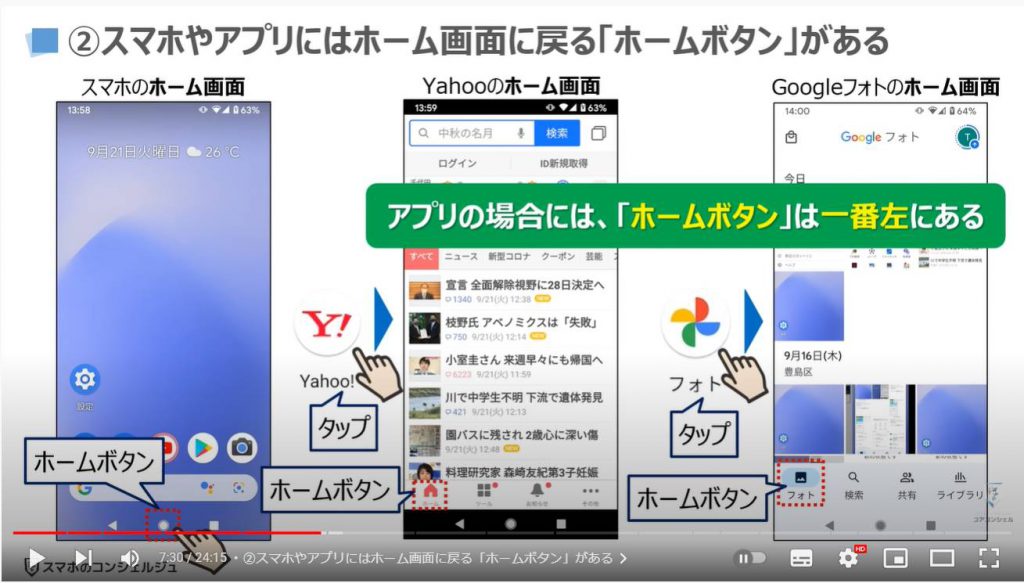
4. ③スマホやアプリには「ナビゲーションバー」が原則下にある
それでは、基本ルールの三つ目にあった「スマホやアプリには「ナビゲーションバー」が原則下にある」という点について一緒に見ていきましょう。
ヤフーのホーム画面を例にして説明していきたいと思います。
アプリには、原則ナビゲーションバーがあり、画面の下に表示されます。
厳密にはスマホの「ナビゲーションバー」も表示されるため、その上になります。
ナビゲーションバーは、アプリを操作する際には、基本的に常に表示されていることが多いため、一番下に表示される場合が大半になります。
また、一番重要、且つ、利用者が一番多く使うボタンが配置される場合が大半になります。
一番大きなカテゴリー(分類やテーマ)を表すボタンが配置される場合も多くあります。
加えて、設定詳細やアカウント情報等も、ナビゲーションバーの一番右側に配置される場合が多くあります。
これらのポイントを覚えておきましょう。
アプリの操作について何か探す際にはこちらのナビゲーションバーを一番最初に見るように心がけましょう。
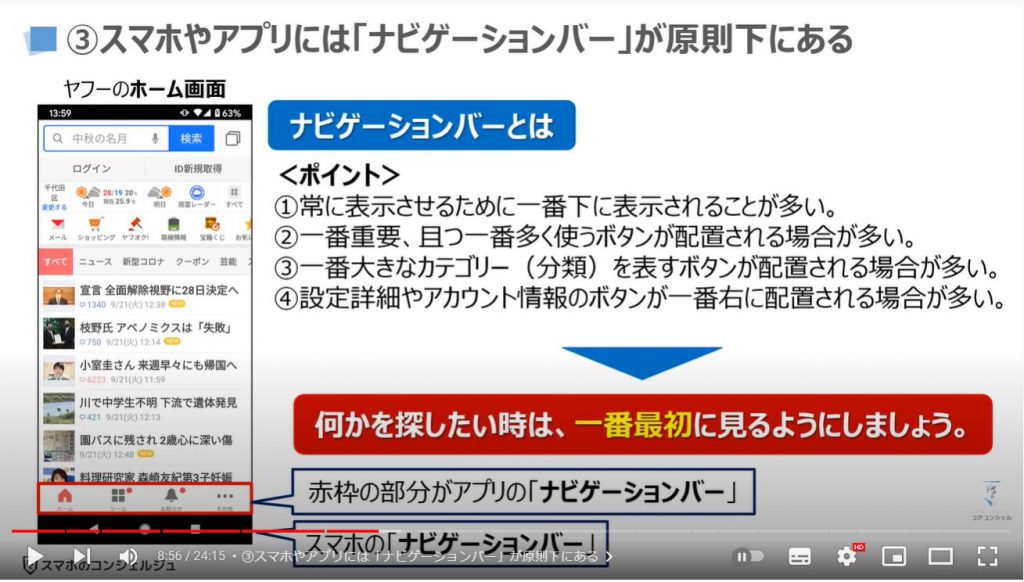
それでは、ナビゲーションバーが原則一番下にある点について、実際にアプリ例を見ながら、一緒に確認してみましょう。
まずは、スマホのホーム画面ですが、一番下にナビゲーションバーがあります。
こちらのナビゲーションバーは、アプリを開いても、基本的には一番下に常に表示されます。
Yahooアプリ、Googleフォト、Playストアアプリについても、アプリのナビゲーションバーがスマホのナビゲーションバーの上に表示されているのを確認することができます。
ナビゲーションバーが表示される位置と名前について可能であれば覚えておきましょう。
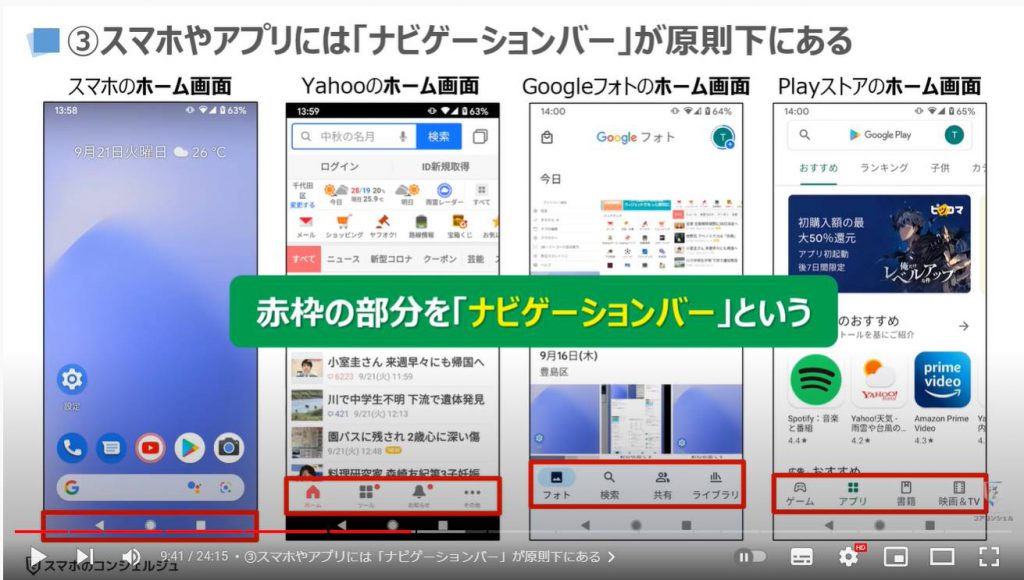
5. ④ホーム画面には設定やアカウントの「メニューボタン」が原則ある
それでは基本ルールの四つ目にあった「ホーム画面には設定やアカウントの【メニューボタン】が原則ある」という点について一緒に見ていきましょう。
Yahooの場合には、先程ご説明したナビゲーションバーの一番右側に「その他」というボタンがあり、こちらがメニューボタンになります。
GoogleフォトとPlayストアの場合には、ホーム画面の右上に「アカウント」ボタンがあり、こちらがメニューボタンになります。
YahooとGoogleでは、メニューボタンの設置場所が異なりますが、暗黙のルールとしてはYahooのように右下か、画面の左上に「三本線」のメニューがあるのが一般的かと思います。
Googleはすべてのメニューを右上に集約したことで、以前からPlayストアを使っていた人にとっては慣れるまで使いづらい、見つけづらいと言った意見が出ていました。
Googleとしては、画面の右側にアカウントと設定を集約する事で、Googleコンセプトでもあるシンプルさを独自に追求しているのかもしれません。
このように暗黙のルールは、サービス提供会社でも共有をされていますが、あくまで暗黙もルールであって、絶対的なルールではないので、時として混乱をきたすことがあるということを覚えておきましょう。
利用者の利便性を阻害するのはサービス提供者側にとってもマイナスになることが多いので、なかなか変更しづらいというのが「暗黙のルール」になります。
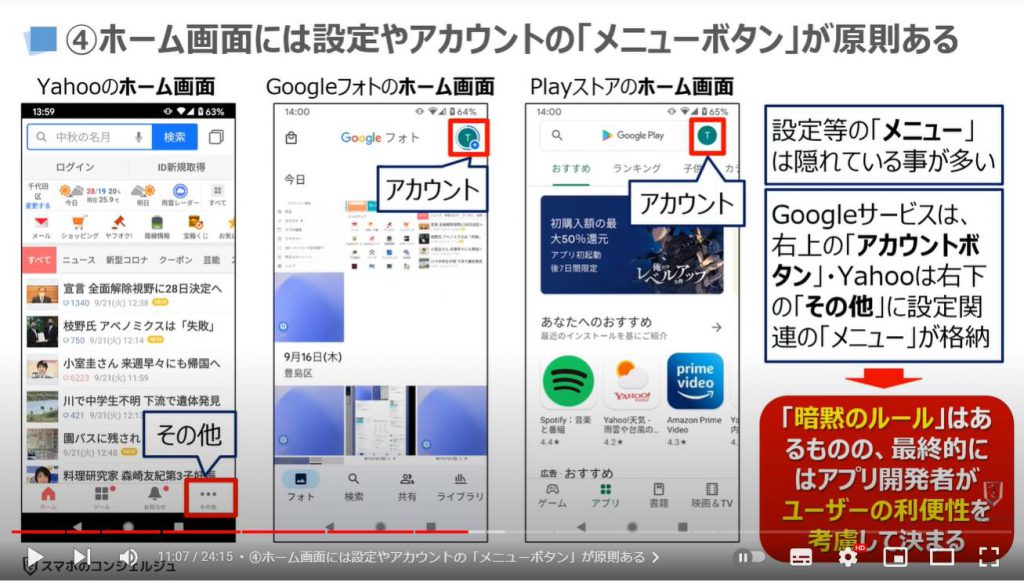
6. ⑤提供サービスが多い場合には「サービスメニュー」と「タブ一覧」表示
それでは、基本ルールの五つ目にあった「提供サービスが多い場合には、「サービスメニュー」と「タブ一覧」という形で表示される」点について一緒に見ていきましょう。
今回は提供サービスが多い、Yahooアプリを例にして、優先順位の高い部分から順にみていきましょう。
一番優先順位が高いのは、先程も説明を致しました「ナビゲーションバー」の部分になります。
こちらは、利用者が一番利用する、サービス側が重視する項目、もしくは一番大きなカテゴリーが表示されます。
また、一番右側には、設定やアカウントのボタンが設置されている場合が多くあります。
二番目に優先度が高いのは、サービスメニューになります。
こちらは比較的よく利用されるサービスや比較的重要なサービスを表示する場合に利用されます。
三番目に優先度が高いのは、タブ一覧になります。
こちらは、各サービスのカテゴリーを表示する場合に、タブ形式で表示し、タップする度に表示が切り替わるように作られています。
タブは、すべての画面が切り替わるのではなく、こちらの青い枠の内部のみが変更される仕組みになっています。
こちらの優先順位がわかると、各アプリ内で探した情報を簡単に見つけられるようになります。
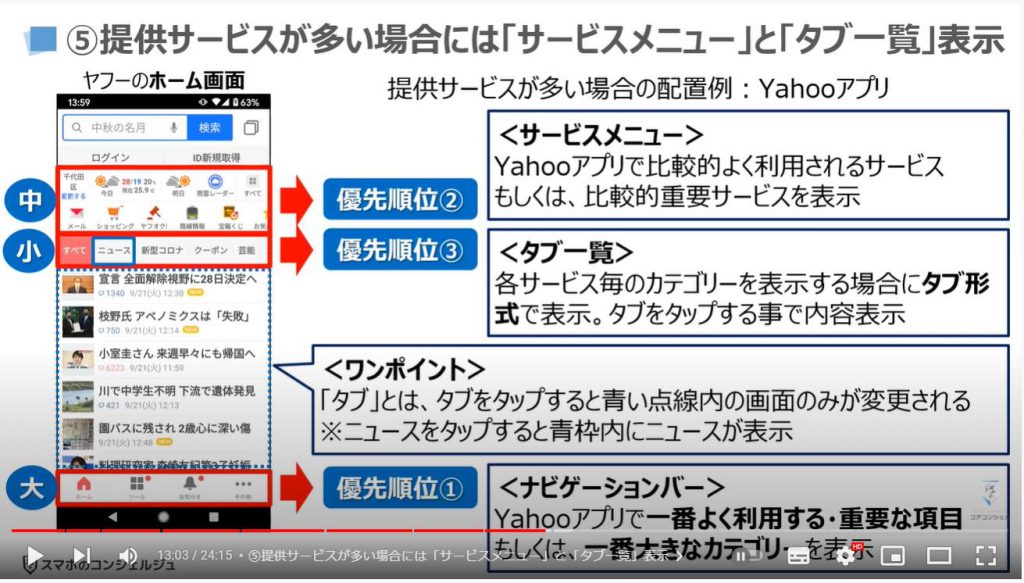
7. ⑥画面の左上に「戻る」ボタンが原則ある
それでは、基本ルールの六つ目にあった「画面の左上に「戻る」ボタンが原則ある」という点について一緒に見ていきましょう。
こちらはどのアプリでも同じですが、タップしながら進んでいく途中で、一つ前に戻りたいと思ったときや二つ前に戻りたいと思った時にタップするボタンになります。
この「戻る」ためのボタンは原則画面の「左上」に設置するのが「暗黙のルール」になっています。
それでは、Googleマップを例にして、実際の「戻るボタン」の場所を確認してみましょう。
GoogleマップをタップするとGoogleマップの「ホーム画面」が表示されます。
今回は、「レストラン」というボタンをタップします。
そうしますと現在地を元に近くにあるレストラン情報が表示されます。
同時に画面の左上に「左向きの矢印」をした「戻るボタン」が表示されます。
こちらをタップすると一つ前の画面に戻ることができます。
同じようにYahooニュースアプリをタップします。
Yahooニュースの記事が一覧で表示されますので、記事をタップします。
そうしますと記事の詳細が表示されるのと同時に画面の左上に「左向きの矢印」をした「戻るボタン」が表示されます。
このように「戻る」ボタンは原則画面の左上に表示されます。
三つボタンのナビゲーションを利用している場合には、常に画面の一番下に「△」の「戻るボタン」が表示されていますので、こちらをタップしても同じように一つ前に戻ることができます。
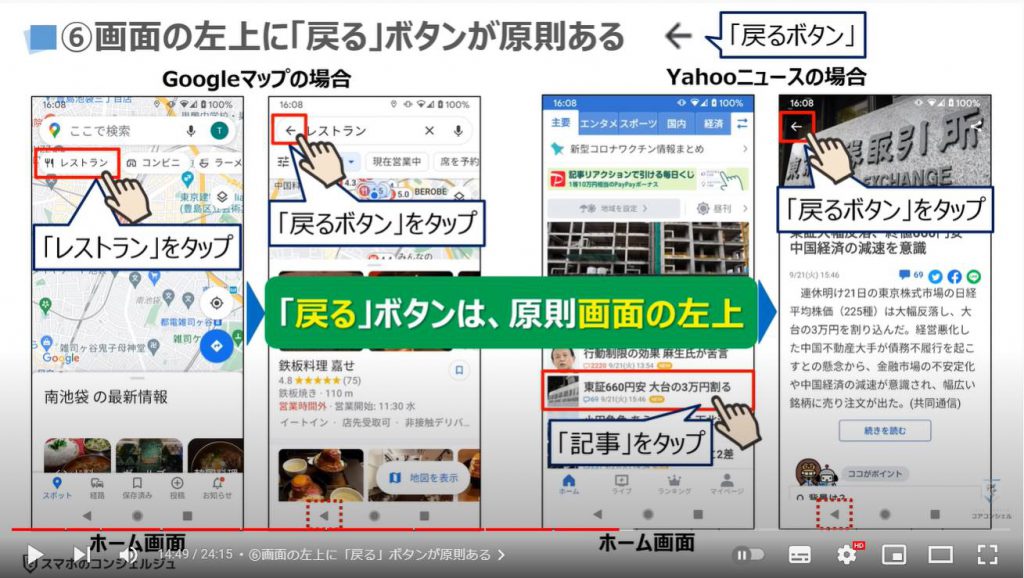
<2>スマホやアプリの基本ルール(設定構成)
画面構成に関するスマホやアプリの基本ルールについては理解できたかと思いますので、設定に関する基本ルールについて一緒に見ていきましょう。
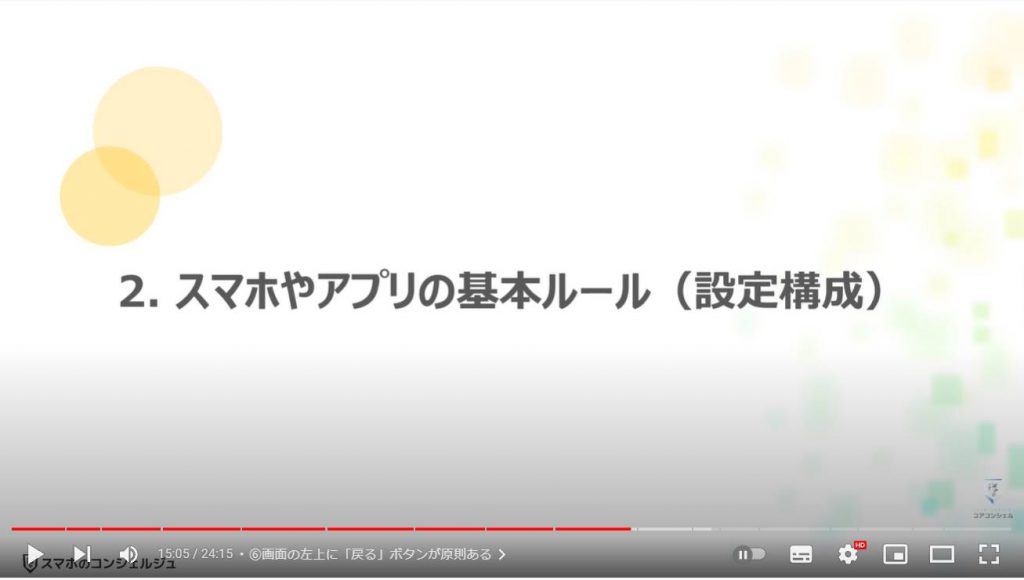
1. スマホやアプリの基本ルール(設定構成)
皆さんもご存じのように、スマホには本体設定とアプリの設定の二種類があります。
アプリはスマホのOS(オーエス:オペレーティングシステム)の上で動くように作られていますので、原則端末OSの設定が優先される作りになっています。
アプリ上にある設定で設定変更をした場合でも、端末の本体設定を直接変更するのではなく、あくまで現在の端末設定を元に、その設定に基づいて、アプリ上での設定適用するように作られています。
一番分かり易い例としては、画面に表示される文字サイズになります。
例えば、端末のフォントサイズで「大」が選択されている場合には、アプリで文字サイズの「小」を選択すると、端末の「大」を標準として、標準の下が「小」になるので、端末のフォントサイズで「標準」、且つアプリの文字サイズ「標準」を選択した際と同じ大きさになります。
このように端末OSの設定を元にアプリの設定が適用される作りになっています。
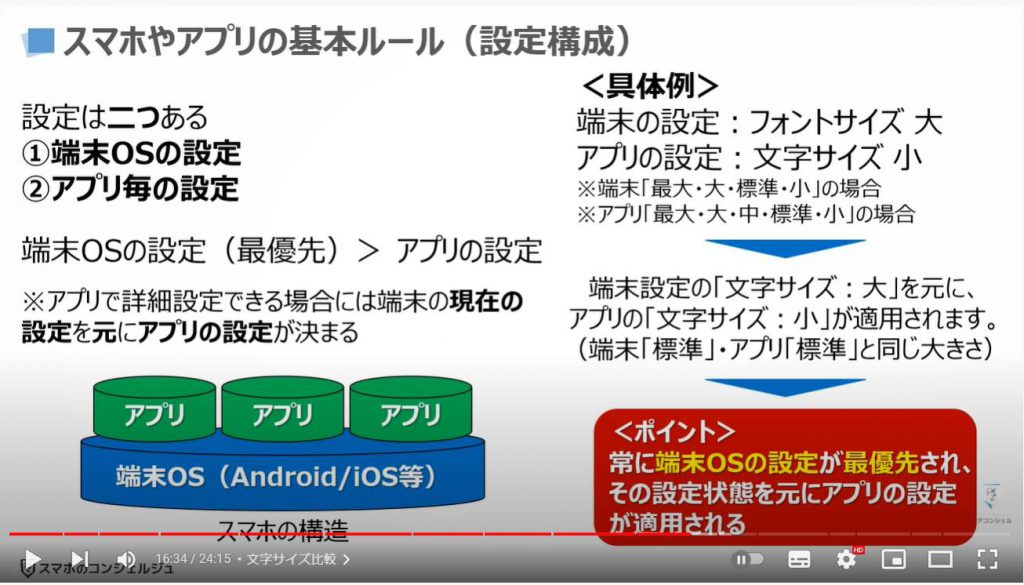
2. 文字サイズ比較
こちらでは、端末設定のフォントサイズで「小」を選択し、アプリの文字サイズで「小」を選択した場合のヤフーのホーム画面と端末設定のフォントサイズで「最大」を選択し、アプリの文字サイズで「最大」を選択した場合を比較してみました。
かなりの文字サイズの違いがあるのが確認できるかと思います。
文字サイズ設定がないアプリも多くありますので、必要に応じてアプリ内の設定をご確認ください。
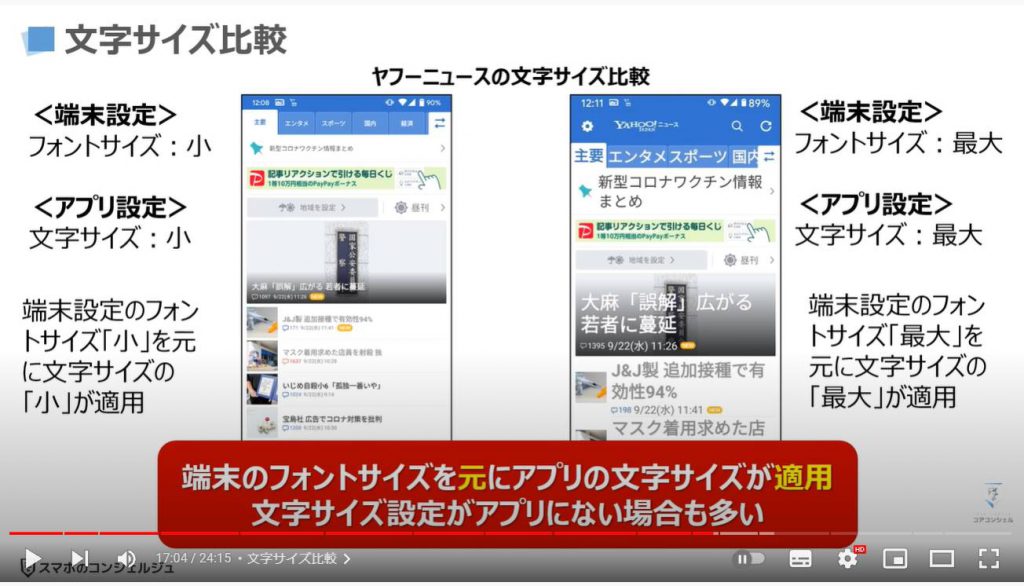
3. 通知設定の場合
それでは、通知設定の場合には、どのようになるのかについて一緒に見てみましょう。
通知設定の場合には、端末の本体設定を「オフ」にすると、アプリ側の設定を変更しても何も影響しません。
Yahooアプリを例にして、実際の画面を見ていくと、端末の本体設定より通知を「オフ」にして、Yahooアプリの「プッシュ通知」を確認してみると「端末の通知がオフになっています。」と表示されます。
ヤフーニュースアプリの場合には、端末の本体設定より通知を「オフ」にすると、ヤフーニュースアプリ内の「すべての通知」が自動的に「オフ」になっているのを確認する事ができます。
このように端末の通知設定が優先される仕組みになっています。
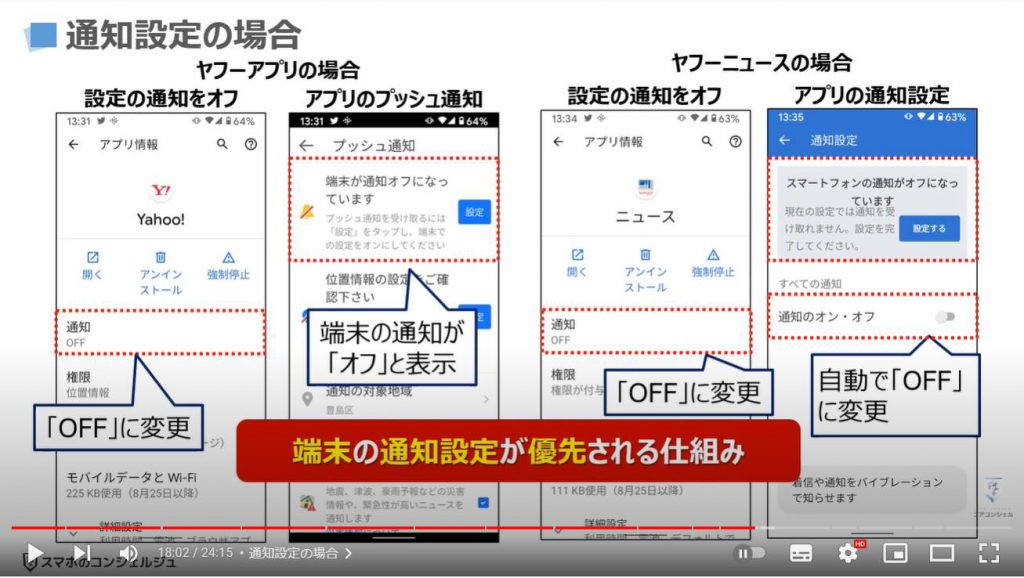
4. 設定に関するまとめ
設定に関しては、端末の設定が優先されますので、通知を「オフ」にしたい場合には端末の通知設定を「オフ」にするだけで、アプリの設定を変更する必要はありません。
通知をオンにする場合には、端末内の通知設定で、どの部分に表示するかをまず選択する必要があります。
アプリによっては何の通知を受けるかも選択する事ができます。
アプリにも通知設定がありますので、より細かく通知設定をしたい場合にはアプリ内の通知設定を確認・利用するのも一つの選択肢になります。
文字サイズを変更する場合には、まずは端末内の本体設定よりフォントサイズを選択します。
こちらは他のアプリも含め、全体のフォントサイズを変更することになります。
次にアプリの設定より文字サイズを選択する事で、アプリ毎に文字サイズを細かく決める事ができます。
但し、アプリによっては文字サイズの設定がないアプリも多くありますので、まずは文字サイズの変更が可能かをご確認ください。
ここでのポイントは、アプリは端末OSの上で動いているので、常に端末の設定が優先されるということを覚えておきましょう。
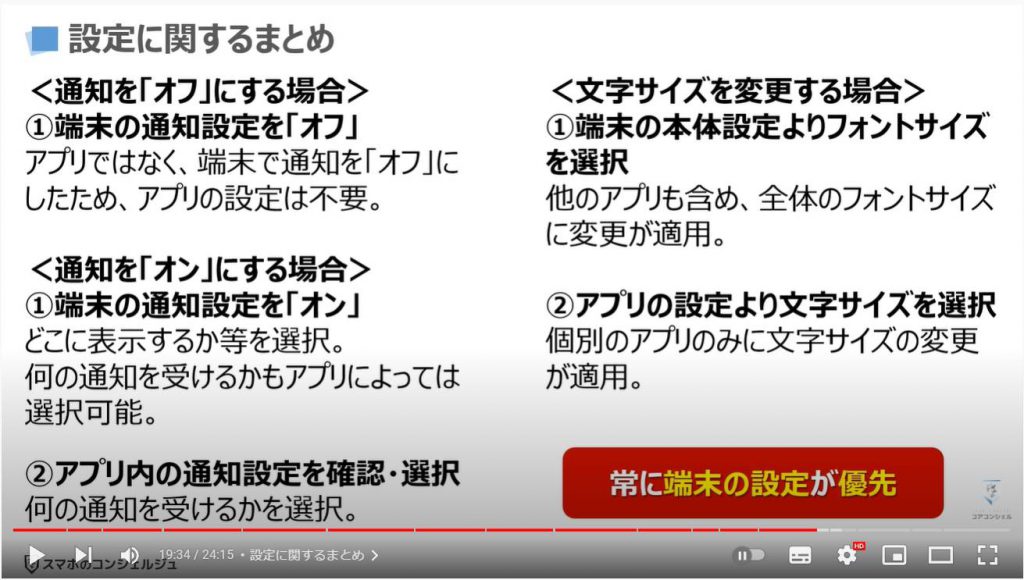
<3>スマホやアプリの基本ルール(各アプリの設定)
画面及び設定に関するスマホやアプリの基本ルールについては理解できたかと思いますので、各アプリの設定に関する基本ルールについて一緒に見ていきましょう。
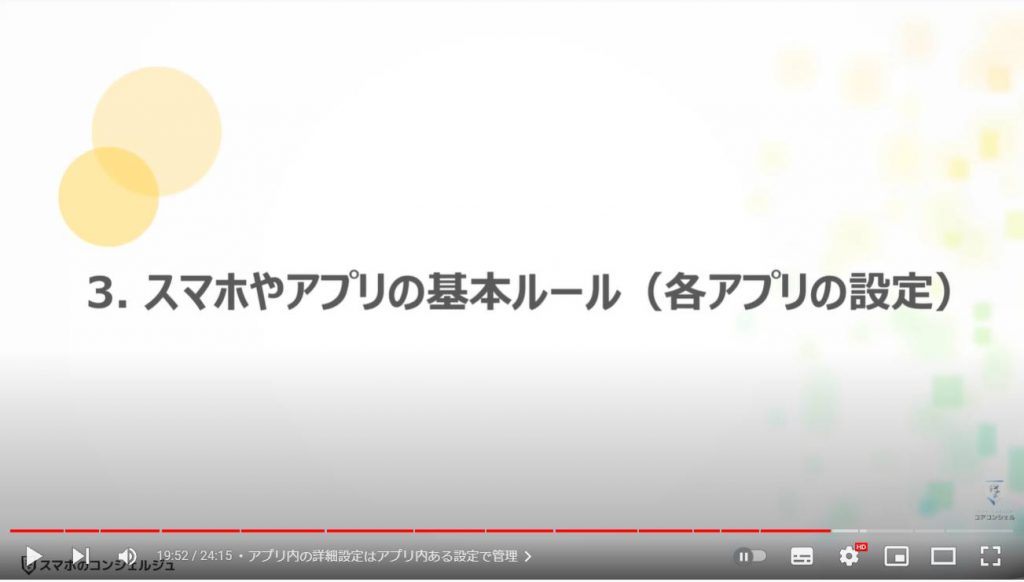
1. アプリ内の詳細設定はアプリ内ある設定で管理
それでは、最後にアプリ内にある詳細設定はアプリ内の設定で管理する点について簡単に見ていきましょう。
アプリのホーム画面には、アプリのすべての機能が確認できるような道筋があります。
アプリ関して、何かヒントや変更をしたい場合には、ホーム画面に戻ってホーム画面上で探すようにしましょう。
また、アカウント情報や設定詳細について確認・変更をしたい場合にも、ホーム画面上で探すようにしましょう。
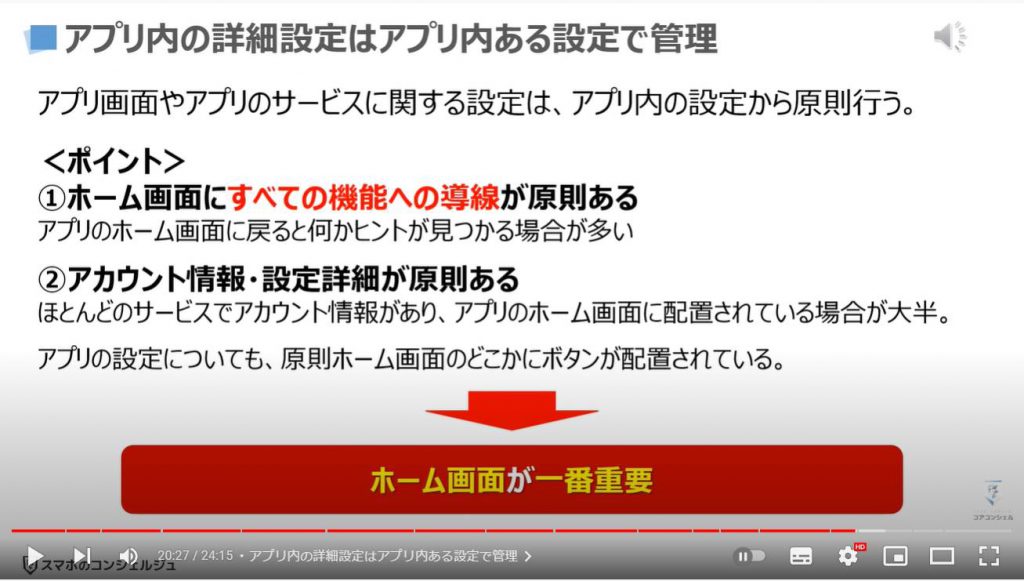
2. YouTubeの設定の見方
それでは、YouTubeの設定について簡単に見ていきましょう。
まずは、①のように「ユーチューブ」をタップします。
ユーチューブのトップ画面が表示されますので、②のように「アカウント」をタップします。
そうしますとYouTubeのアカウント詳細が表示され、こちらに表示されている「設定」がYouTubeの設定になります。
YouTubeのTop画面にも、画面の一番下に「ナビゲーションバー」がありますが、設定はナビゲーションバーにはなく、他のGoogleサービスと同じようにアカウント内に設定があります。また、画面の左上に「戻る」ではなく「✖」があるのもGoogleサービスの特徴で、例外好きなのがGoogleサービスと言えるかもしれません。
それでは、③のように「設定」をタップします。
そうしますと「設定詳細」が表示され、「動画の画質設定」や「履歴」などの削除もこちらで行うことができます。
YouTubeの通知は他のアプリの通知とは少し異なりますので、今回はその通知について設定を確認してみたいと思います。
それでは④のように「通知」をタップします。
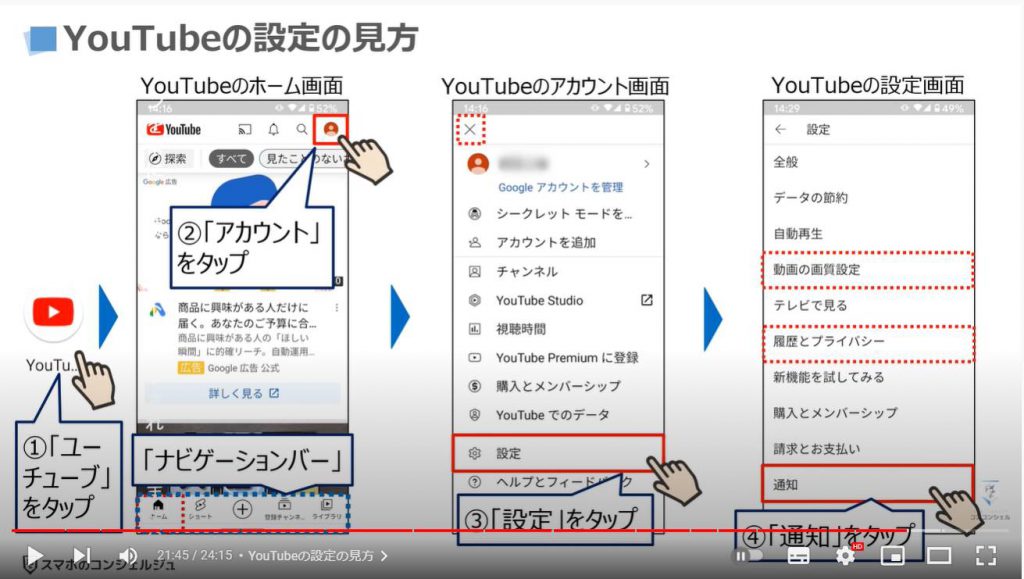
3. YouTubeのチャンネル設定(通知設定の変更)
通知の詳細画面が表示されますので、⑤のように「チャンネル設定」をタップします。
そうしますと「チャンネル登録」をしている一覧が表示されますので、各チャンネルの右側にある「ベルのマーク」が黒くなっているかをご確認ください。
こちらが黒くなっていない場合には、⑥のように「登録チャンネル」をタップすると三つの選択肢が表示されます。
⑦のように「すべて」をタップしないと、新着動画の通知が受けれませんので、新着動画の通知を受けたい場合には、「すべて」を選択するようにしましょう。
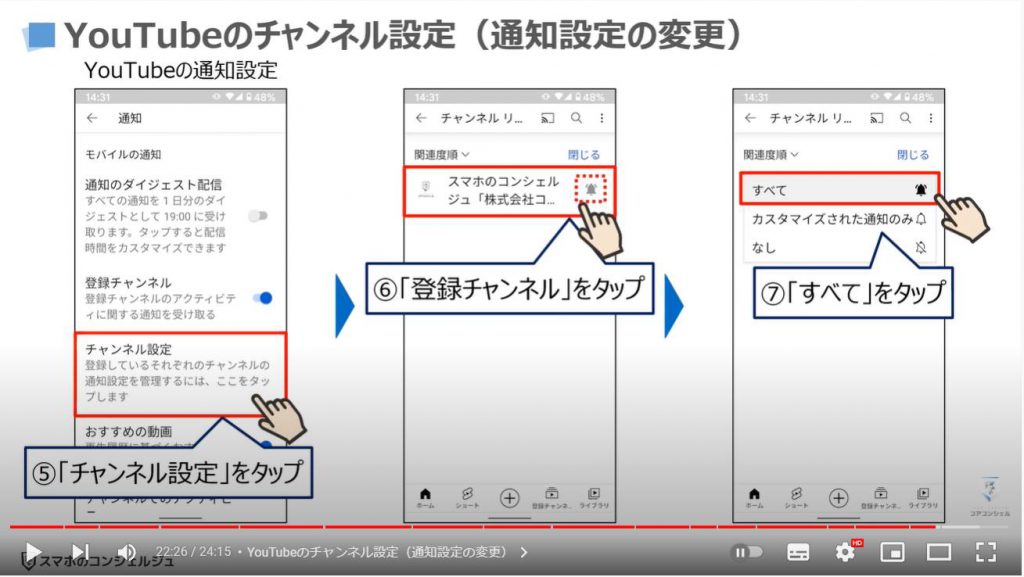
4. Yahooの「タブ」の順番を変更
それでは、Yahooアプリの設定についても簡単に見ていきましょう。
まずは①のようにYahooアプリをタップします。
Yahooのホーム画面が表示され、一番下に「ナビゲーションバー」がありますので、その一番右側にある「その他」を②のようにタップします。
そうしますとその他の詳細画面が表示され、設定などの項目を確認する事ができます。
今回は、先程説明を致しましたYahooアプリのタブ一覧の順番を変更する事ができますので、タブの並び替えをしてみたいと思います。
③のように「タブの編集」をタップします。
そうしますと現在のタブの順番とその下の画像の右上に番号が付いているのが確認できるかと思います。
こちらの番号順にタブが表示されますので、④のように一旦番号がついている部分をすべてタップして、番号を外してから再度タブ一覧に表示したい順にタップしていくと番号を付ける事ができます。
こちらが完了すると⑤のようにタブの順番を変更する事ができます。
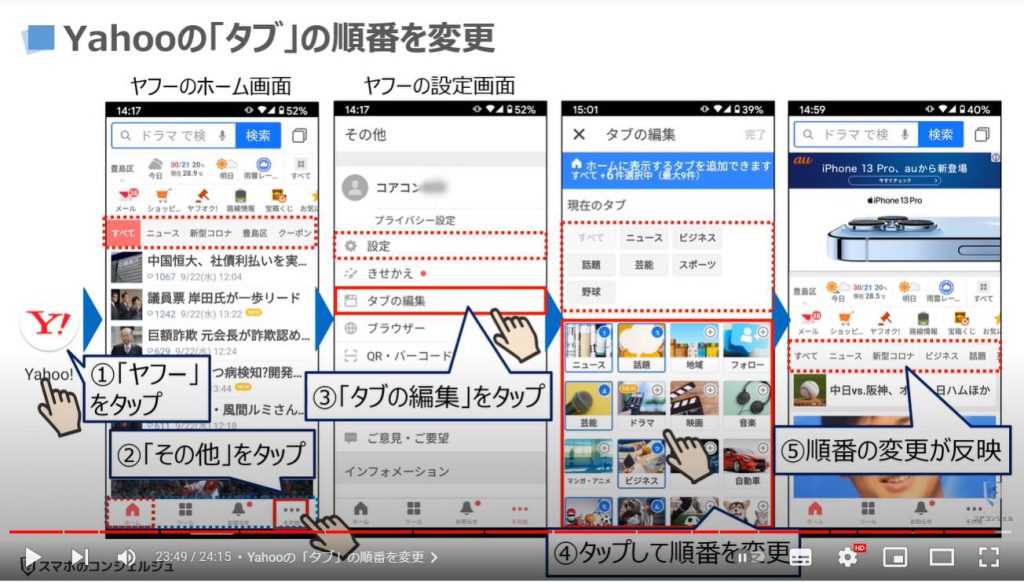
以上で「絶対に押さえておきたいスマホやアプリの暗黙のルール ルールが分かるとスマホの操作が簡単になる」についての説明を終了致します。
宜しければ「チャンネル登録」をお願い致します。
ご静聴、ありがとうございました。
「【正しい通信設定】スマホは通信が命!スマホの通信手段に関する正しい設定・種類・役割・特性を丁寧に解説」もご参照ください。
「【理解度チェック】あなたはいくつ分かる?絶対に確認しておきたいスマホの基本15選!」もご参照ください。
<指導実績>
三越伊勢丹(社員向け)・JTB(大説明会)・東急不動産(グランクレール)・第一生命(お客様向け)・包括支援センター(お客様向け)・ロータリークラブ(お客様向け)・永楽倶楽部(会員様向け)等でセミナー・講義指導を実施。
累計30,000人以上を指導 。
<講義動画作成ポイント>
個別指導・集団講座での指導実績を元に、わかりやすさに重点を置いた動画作成
その他の講義動画は下記の一覧をご参照ください。
<その他>
オンラインサポート(ライブ講座・ZOOM等でのオンライン指導)とオフラインサポート(出張指導・セミナー形式のオフライン指導)も実施中。詳しくはメールにてお問い合わせください。
【全店共通】
03-5324-2664
(受付時間:平日10時~18時)